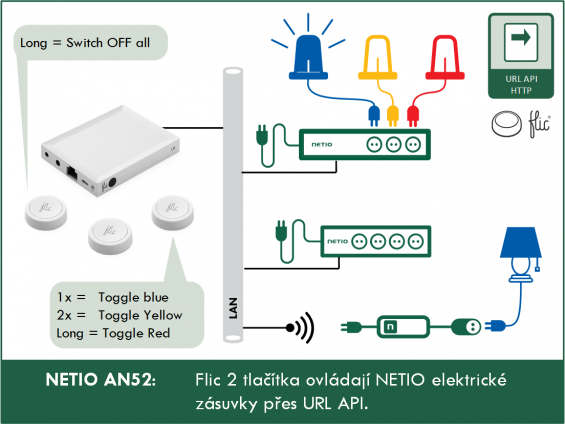Supported devices:
O Flic 2 chytrém tlačítku:
Švédská společnost Shortcut Labs je tvůrcem bezdrátových inteligentních tlačítek (Bluetooth), která nabízí fyzické vyvolání dalších funkcí ve fyzickém světě, stejně jako v mobilních a jiných zařízeních. Tři různé akce lze vyvolat z každého tlačítka a LAN gateway je dokáže převést na ovládání jedné nebo několika NETIO zásuvek.
Krok 1 – nastavte NETIO pro možnost ovládaní přes URL API
Z webového rozhraní produktu NETIO a proveďte přihlášení s oprávněním pro změnu nastavení produktu (ideálně uživatel admin).
Zvolte záložku M2M API Protocols a následně URL API.
Zaškrtněte Enable URL API a do kolonky Password zapíšte vaše zvolené heslo – v našem případě „kolecko“. Následně nastavení uložíme tlačítkem „Save Changes“.
Zobrazí se varování, že aktivace URL API deaktivuje ostatní M2M protokoly. Potvrďte stisknutím Confirm.
Úspěšné uložení nastavení je potvrzeno zelenou hláškou „Saved“ vedle tlačítka „Save Change“.
Krok 2 – přepněte výstup 1 z prohlížeče (ověření funkčnosti URL API a vysvětlíme si formát URL API)
Na stále stejné stránce NETIO zařízení M2M API Protocols -> URL API stiskněte odkaz „Toggle Output 1“. Dojde k otevření záložky prohlížeče a přepnutí stavu výstupu 1.
Záložka v prohlížeči bude mít následující adresu:
http://[IP adresa vašeho zařízení]/netio.cgi?pass=kolecko&output1=4
Co jednotlivé části znamenají?
Část http://[IP adresa vašeho zařízení]/netio.cgi? nás nebude zajímat, ta je fixní a nebudeme do ní zasahovat. Zajímavá část je oblast parametrů.
První je heslo k zařízení pro URL API – v našem případě kolečko
pass=kolecko
jednotlivé parametry jsou odděleny znakem &.
Druhý parametr v našem případě říká, že výstup jedna se má přepnout (pokud byl zapnutý vypne se, pokud byl vypnutý zapne se)
output1=4
Jak by parametr vypadal, kdyby se měl přepnout výstup číslo 3?
output3=4
Celý URL API odkaz by pak vypadal takto:
http://[IP adresa vašeho zařízení]/netio.cgi?pass=kolecko&output3=4
A co kdybych chtěl výstup jen vypnout a ne přepnout?
To, co má s výstupem stát, říká číslo za rovnítkem.
0 – vypne
1 – zapne
2 – krátké vypnutí výstupu
3 – krátké zapnutí výstupu
4 – přepnutí stavu (pokud byl výstup zapnutý vypne se, pokud byl vypnutý zapne se)
5 – neprovede nic
Takže pokud chci výstup vypnout provedu to jak?
Vypnutí výstupu 1:
http://[IP adresa vašeho zařízení]/netio.cgi?pass=kolecko&output1=0
Jednotlivé parametry output může řetězit a tak na jedno volání nastavit dva výstupy
Zapnutí výstupu 1 a 3:
http://[IP adresa vašeho zařízení]/netio.cgi?pass=kolecko&output1=1&output3=1
Než se pustíte do nastavení FLIC, zkuste URL API a její možnosti v prohlížeči editací adresního řádku.
Krok 3 – nastavení tlačítka FLIC tak, aby na jeden stisk přepnulo výstup 1
Předpoklady: NETIO nastaveno dle popisu výše. Nakonfigurována brána FLIC a spárované tlačítko s bránou. Brána a NETIO jsou se sebou síťově schopné komunikovat.
Zvolte svůj HUB, následně zvolte svoje tlačítko, poté vyberte akci „Click“. V následujícím menu vyberte akci „Internet request“
Vyberte metodu GET a vyplňte URL, dle příkladu na začátku, kterou jsme si předtím vyzkoušeli v prohlížeči pro přepínání výstupu 1 tj:
http://[IP adresa vašeho zařízení]/netio.cgi?pass=kolecko&output1=4
následně potvrďte tlačítkem „SAVE ACTION“
Před samotným vyzkoušením tlačítka, vyzkoušejte akci spuštěním přímo v aplikaci. Stiskněte tři tečky vedle „Internet Request“ a zvolte „Execute“. Pokud jsme udělali vše dobře, dojde k přepnutí výstupu
Pokud akce „Execute“ proběhla správně, je čas stisknout tlačítko FLIC a mělo by se stát to samé.
K tlačítku je možné přiřadit více než jednu akci, a tak můžu měnit na jedno kliknutí více výstupů, a to i na více zařízení.
Některá zařízení mohou být dostupná i jen přes internet (nemusí být v místní síti).
Krok 4 (volitelný) – přepnutí dvou výstupů na místním zařízení a jednoho na vzdáleném
Nejprve si připravím URL pro lokální zařízení a vyzkouším vložením do prohlížeče, že je správná a funkční. Pro místní zařízení použiji metodu řetězení parametrů, a za nastavení výstupu 1 přidám nastavení výstupu 4. Výsledná URL vypadá takto:
http://[IP mého zařízení]/netio.cgi?pass=kolecko&output1=4&output4=4
Jako vzdálené zařízení použiji „DEMO“ NETIO a přepnutí výstupu 1
http://netio-4c.netio-products.com:8080/netio.cgi?pass=&output1=4
Následně obě akce podle analogického postupu výše nastavím v aplikaci FLIC.
Druhou akci přidávám opětovným zmáčknutím „Click“. Akcí lze přidat několik (máme vyzkoušeno až 12).
Jaké jsou další možnosti tlačítka FLIC?
Každé tlačítko FLIC umí celkem tři události:
- CLICK – krátké stisknutí
- DOUBLE CLICK – dvě rychlá stisknutí za sebou
- HOLD – podržení cca na 2 vteřiny
Funkci hold je možné použít například pro vypnutí několik výstupů NETIO na několika zařízení NETIO. Postup bude opět velmi podobný tomu v předcházejícím příkladu.
Nejprve si připravím URL pro nastavení jednotlivých zařízení. Pozor na správné heslo pro jednotlivá zařízení.
Vypnutí všech výstupů na prvním zařízení
http://[IP mého prvního zařízení]/netio.cgi?pass=kolecko&output1=0&output2=0&output3=0&output4=0
Vypnutí všech výstupů na druhém zařízení
http://[IP mého druhého zařízení]/netio.cgi?pass=kolecko&output1=0&output2=0&output3=0&output4=0
Vypnutí všech výstupů na třetím zařízení
http://[IP mého třetího zařízení]/netio.cgi?pass=kolecko&output1=0&output2=0&output3=0&output4=0
Jednotlivá URL před použitím v zařízení FLIC vyzkoušejte vložením do prohlížeče, zda se požadovaná akce provede.
Nyní analogickým postupem vložte postupně tři akce Internet Request pod akci tlačítka HOLD.
Dlouhým podržením tlačítka teď dojde k vypnutí všech výstupů na zařízením s IP adresou 192.168.193.98, 192.168.193.91 a 192.168.193.98.
FAQ
Lze nastavit propojení mimo iOS / Android aplikaci?
Ne, Flic tlačítka vyžadují nastavení propojení přes mobilní aplikaci.
Potřebuji být připojen k internetu pro funkci tlačítek?
Ne, gateway ovládá zásuvky lokálně po LAN síti. Systém nepotřebuje připojení do internetu.
Kolik elektrických zásuvek může ovládat jedno tlačítko a jedné ze 3 akcí.
Vyzkoušeli jsme 12 výstupů (několik zařízení), může záležet na ecosystému (verzi FW) v GW.